
Организация образовательного пространства ОУ в период дистанционного обучения: опыт, проблемы и их решение. (Зелинская М.В., март, 2021 ШМО)
В связи со сложившейся эпидемиологической ситуацией каждому из нас пришлось знакомиться с различными онлайн-платформами для проведения уроков и определять более эффективные способы обучения.
В самом начале дистанционного обучения мы построили учебную работу таким образом. Весь УВП шел через чат Вайбера. Многие родители установили Вайбер на компьютер. Это было очень удобно. Утром ребята, просмотрев видео - уроки на канале Культура, начинали делать задания, которые я присылала в чат. К ним прилагались подробные комментарии. Если темы были трудные, я давала ссылки с видеоуроками. Главное, было приучить детей начинать делать задания в одно и то же время, не растягивая на весь день. Выполнив задания, ребята фотографировали, снимали видео и присылали мне. У кого возникали вопросы, могли обратиться ко мне. Было установлено время для консультаций. Я проверяла работы в Paint, исправляла ошибки и отправляла обратно уже с оценкой, давала голосовые сообщения - объяснения. Были установлены временные рамки. Дети привыкли к такому режиму. Особенно понравилась такая работа тем ученикам, у кого дома были родители. Многие дети, которые следовали установленному режиму работу, стали намного самостоятельнее и ответственнее. Но такая организация дистанционного обучения имеет много минусов. Во-первых, не все следовали этому режиму, растягивали выполнение заданий на весь день. Были и такие, кто ждал родителей с работы. Задания выполняли поздно вечером, а весь день занимался другими делами. Во-вторых, много времени занимает сбор и проверка работ. Получалось, что весь день учитель проводит время за компьютером с небольшими перерывами. В-третьих, проверку знаний было очень трудно провести, так как работы выполнялись под контролем родителей и, наверное, с их помощью. Поэтому приходилось постоянно беседовать с родителями, советоваться, узнавать, что приемлемо для них, проводить опросы. Работая через чат, была установлена более тесная связь с родителями, ежедневное общение. Если в начале обучения дети боялись сниматься на видео, родители писали об этой проблеме, то сейчас они уже не боятся видеокамеры и с удовольствием участвуют в разных видеоконкурсах.
Интересно сложилась и воспитательная работа. Было дано задание, связанное с Пасхой. Мама одного ученика выслала видео, как сын под её руководством делает кулич. Мы выставили этот мастер- класс в общий чат. И многие родители подхватили эту идею и стали присылать рецепты своих пасхальных блюд, поделок. А на саму Пасху посыпались поздравления и фото пасхальных столов. Так родители проводили время вместе с детьми. К 9 мая каждая семья делала газету-поздравление, а потом была проведена онлайн демонстрация их работ в чате. А в этом году ко Дню Матери третьеклассникам было предложено сделать подарок мамам – убраться дома и сфотографироваться. Дети с удовольствием присылали свои фото и даже снимали небольшие видеофильмы. А потом мы всё это объединили и получился небольшой интересный фильм.
Чтобы разнообразить задания, мы организовали работу с Учи. Ру. Ребятам нравятся увлекательные задания. Но на платформе много рекламы, и многие родители идут на поводу у детей, покупают курсы. Уроки проводить в виртуальном классе на этой платформе не смогли, так как были постоянные сбои.
В этом учебном году мы решили использовать платформу zoom.
Скажу честно, опыт работы на этом ресурсе у меня небольшой. Дети, в домашних условиях которых нет ноутбука или компьютера, заходили на урок с телефона или планшета.
Чем же мне понравилась платформа?
· Zoom- позволяет быстро собрать большое количество участников. На платформе доступны различные действия: можно планировать собственный урок, включать демонстрацию экрана.
· Присоединяться к любой встрече (педсовет, совещание), организованной другим участником.
· Платформой можно пользоваться как для проведения групповых занятий, так и индивидуальных. Даёт возможность провести и устный предмет, и письменный.
· Посещая уроки на zoom, дети не только общаются с учителем, но и параллельно работают с учебником, выполняют записи в тетрадях. Учитель имеет возможность задать вопрос ребёнку и сразу получить ответ, т.е. идёт обратная связь, что очень важно при форме дистанционного обучения.
· Ресурс позволяет увидеться с большей частью одноклассников в период их разобщения.
· Управление пользователями (включать и выключать звук).
· Положительным моментом при обучении является оценивание детей за работу на уроке.
· Платформа удобна для проведения родительских собраний.
Как и везде, у платформы имеются свои минусы. Для пользования требуется высокоскоростной интернет. При сильной загруженности ресурса, участники могут периодически «вылетать» с урока или конференции. У участников на приборах возникают проблемы со звуком.
На основании своего короткого опыта работы на платформе я думаю, что пользоваться ей удобно в период дистанционного обучения, но надо быть готовым к некоторым потерям качества. Она удобна для объяснения нового материала, для закрепления и повторения изученного.
Чтобы упростить себе проверку знаний, мы научились создавать Гуглтесты.
Создание нового теста в Google Docs
Для того чтобы создать тест в Google Формах нужно использовать сервис под названием Google Docs (или Google Документы), который доступен под адресу docs.google.com. Зайдите на этот сайт и войдите в систему с помощью вашего логина и пароля в Google. Если у вас еще нет логина, то придётся зарегистрироваться.
После входа в Google Docs нужно перейти в раздел «Формы». Для этого кликните по кнопке в левом верхнем углу страницы и в открывшемся меню выберите «Формы».
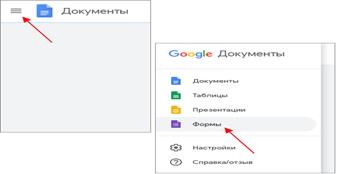
Дальше можно приступать к созданию Google Формы для тестирования. Для этого нажмите на кнопку «Пустой файл» в блоке «Создать Форму».
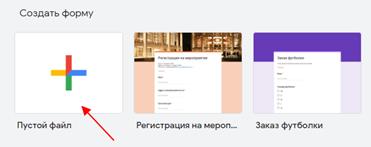
После этого на экране появится интерфейс создания формы, в котором нужно указать вопросы и правильные ответы.
Заполнение заголовка Google Формы
Первое, с чего стоит начать, это заполнение текстовых полей в самом верху страницы. Первое поле – это заголовок, который будет отображаться большими буквами. Здесь можно ввести название теста и класс или группу, для которой данный тест предназначен. Второе поле – описание теста. Здесь можно ввести какую-то информацию о предмете или самом тестировании.
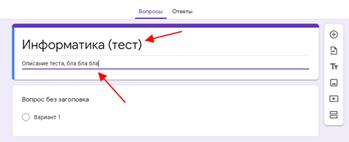
После заполнения информации о тесте можно переходить к вопросам. Для этого кликните мышкой по первому вопросу, которые находится чуть ниже.
Ввод вопросов для тестирования
Теперь можно переходит к вводу вопросов, которые будут составлять сам тест. Каждый вопрос в Google Формах отделяется собственной рамкой, внутри которой находится текстовое поле для самого вопроса, выпадающее меню с вариантами оформления вопроса и варианты ответов. Ниже мы пошагово рассмотрим процесс создания нового вопроса.
Для начала просто вводим текст вопроса в текстовое поле.
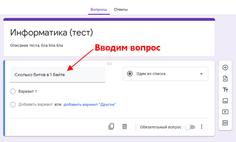
Дальше выбираем один из вариантов оформления вопроса. Оформление вопроса влияет на то, как пользователь будет отвечать на вопрос. Это может быть выбор одного варианта из списка, выбор нескольких вариантов, ввод текста и т. д. Изучите список вариантов, которые здесь доступны, и выберите то, что подходит для вашего вопроса.
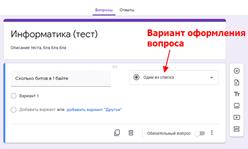
Следующий шаг – ввод вариантов ответов. Для этого нажимаем на текстовое поле «Добавить вариант» и вводим новый вариант ответа на вопрос. Если вы выбрали вариант оформления, который не предполагает вариантов ответа, то этот шаг пропускаем.
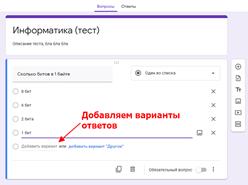
Когда вопрос уже готов включаем опцию «Обязательный вопрос». Это не позволит пользователю пропускать вопросы при прохождении теста.
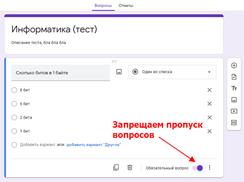
После завершения работы с текущим вопросом можно создавать новый. Для этого нужно нажать на кнопку со знаком плюс (+) справа от Google Формы и переходим к новому вопросу.
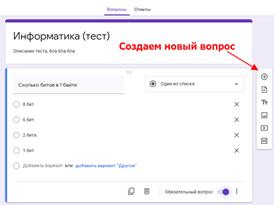
Также не забываем добавить вопрос, который будет собирать имена пользователей. Для этого создайте вопрос с оформлением «Текст (строка)» и укажите его как обязательный.
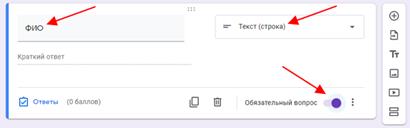
Изменение настроек Google Формы
Когда заполнение вопросов закончено, нужно включить режим теста, а также изменить некоторые другие опции данной Google Формы. Чтобы перейти к настройкам кликаем по кнопке с шестеренкой в верхней части экрана.
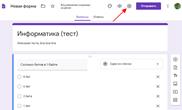
В результате откроется окно с настройками Google Формы. Здесь на вкладке «Общие» желательно включить опцию «Отправлять форму не более одного раза». Это не позволит пользователю проходить один и тот же тест по несколько раз. Также может быть полезна опция сбора адресов электронной почты. В этом случае для прохождения теста пользователю нужно будет ввести свой адрес электронной почты.
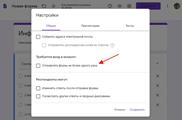
На вкладке «Презентация» можно отключить показ ссылки для повторного прохождения теста.
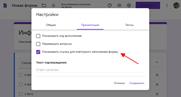
На вкладке «Тесты» нужно включить опцию «Тест», это позволит создателю Google Формы назначать количество баллов за правильные ответы и настроить автоматическое оценивание.
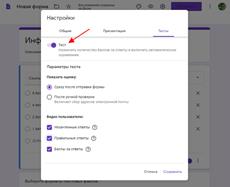
Также на вкладке «Тесты» можно включить показ оценки сразу после отправки формы или после ручной проверки ответов.
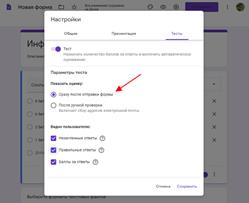
Кроме этого, здесь можно настроить, что будет видно пользователю при тестировании (правильные и неправильные ответы и баллы за ответы).
Выбор правильных ответов и количества баллов
После включения режима «Тест» в настройках Google Формы, нужно еще раз пройтись по всем вопросам, выбрать правильные ответы и указать количество баллов для каждого вопроса.
Для этого нажимаем на кнопку «Ответы», которая появится в левом нижнем углу каждого вопроса. Это позволит перейти в режим настройки ответов.

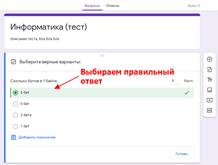
Дальше нужно выбрать правильный ответ на данный вопрос.
Указать количество баллов, которое получит пользователь за правильный ответ.
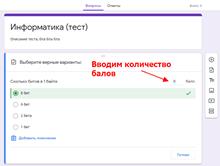
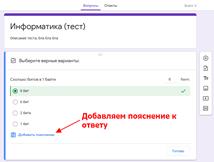
Добавить пояснение к ответу, если это необходимо.
И сохранить правильный ответ на вопрос.
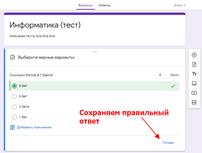
После этого данную процедуру нужно провести для всех вопросов, которые вы добавили в вашу Google Форму.
Создание таблицы для сбора ответов
Для сбора ответов, которые будут приходить при прохождении теста через Google Форму, нужно создать таблицу. Для этого переходим на вкладку «Ответы» и нажимаем кнопку зеленого цвета.
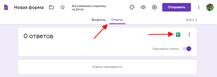
В открывшемся окне нужно ввести название таблицы и нажать на кнопку «Создать».
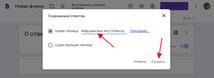
Созданная таблица появится в Google Docs и в нее будут сохраняться результаты тестирования. Каждое прохождение теста будет создавать новую строку в таблице.
Отправка ссылки на Google Форму
На этом создание теста в Google Формах завершено и ваша форма готова для к отправки пользователям. Для этого нужно нажать на кнопку «Отправить».
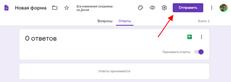
Отправить форму с тестом можно разными способами. Например, можно использовать электронную почту. Для этого нужно нажать на кнопку с иконкой конверта, ввести адреса получателей через запятую и нажать на кнопку «Отправить».
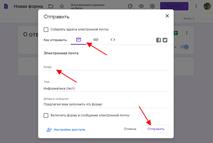
Либо вы можете скопировать ссылку на форму и отправить ее любым другим способом. Для этого нажмите на кнопку с иконкой ссылки и нажмите на кнопку «Копировать».
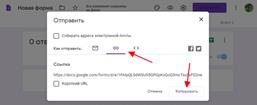
Просмотр ответов на тест
После того как пользователи пройдут тест с помощью вашей Google Формы, результаты появятся в таблице, которую вы для этого создали. Чтобы найти эту таблицу нужно зайти в Google Docs и открыть раздел «Таблицы».
Но сейчас мы осваиваем новую платформу – Яндекс. Учебник. Это бесплатный образовательный сервис для учителей начальных классов и их учащихся. Учебник помогает в работе учителям, облегчая их труд, упрощает взаимодействие с учениками и их родителями и самое главное, раскрывает потенциал каждого ребёнка. В «Яндекс.Учебнике» собрано более 12 тысяч заданий по русскому языку и математике для учеников начальных классов.
Здесь огромное количество заданий разной степени сложности, которые соответствуют школьной программе. Все задания разработаны на основе примерных программ по учебным предметам и соответствуют ФГОС начального общего образования. Здесь имеются задания, как для отработки навыков, так и для проверки знаний
Детям интересно работать, все задания они выполняют в игровой форме. Русский язык включает такие разделы: морфемика, лексика, морфология, синтаксис, фонетика, правописание.
Математика имеет следующие разделы: натуральные числа и действия с ними, доли и дроби, текстовые задачи, величины, работу с информацией.
Все задания очень интересны, красочны, хорошо разработаны.
Учитель имеет возможность следить за рейтингом каждого ребёнка. Это можно видеть в результате выполнения каждого урока.
Учитель видит статистику по каждому ребёнку, по всему классу. Он видит, как занимается ученик на каждом уроке, где были допущены ошибки, и уже может планировать последующие задания с учётом пробелов. Очень удобно здесь строить индивидуальную работу с учащимися. Можно подбирать задания и для сильных учащихся, и для слабых.
Платформа доступна, легка в использовании и совершенно бесплатна. Учитель имеет возможность выбирать задания по своему усмотрению, а ученики могут их выполнять как в классе, так и дома. Очень удобен сервис ещё и потому, что каждое задание учитель может вывести на доску.
Итак, чем же Яндекс.Учебник помогает учителю?
Во-первых, экономит время учителя при подготовке к урокам и проверке заданий.
Во-вторых, сервис удобен для индивидуальной работы.
В-третьих, это хорошее дополнение к любому учебнику.
В-четвёртых, здесь ведётся статистика по каждому ученику.
Яндекс.Учебник прост в применение.
Что даёт Яндекс.Учебник ученику?
Интересные и разноуровневые задания.Здесь ребёнок имеет право исправить ошибку. Можно использовать несколько попыток.Задания ученик может получать дистанционно. Легче наверстать пропущенные уроки, если ученик заболел \. Результат виден сразу. Ему интересно работать.
Однако, дистанционное обучение не может заменить очное. Человек - это социальная личность, которой необходимо быть в обществе людей, единомышленников, общаться с ними. Школьную жизнь нельзя заменить ничем, её надо прожить, прожить не дистанционно, а очно. Дистанционные формы должны продолжить дополнять традиционный вариант обучения. Накопленный за это время опыт пригодится в будущем, позволит формировать у учащихся способность самостоятельно адаптироваться к меняющимся социальным условиям.
Скачано с www.znanio.ru
Материалы на данной страницы взяты из открытых источников либо размещены пользователем в соответствии с договором-офертой сайта. Вы можете сообщить о нарушении.